Für Dich passende Angebote bei Amazon: Optimiere Dein Windows-SystemSchütze Dein Windows-SystemDein (neues) […]
[…]addiere zu dem angezeigten Wert 2 hinzu. Nach einem Neustart des Computers ist der Nummernblock / Ziffernblock aktiviert. TIPP: Um den Ziffernblock dauerhaft zu deaktivieren, ziehst Du von dem angezeigten Wert des Schlüssels HKEY_USERS/.DEFAULT/Control Panel/Keybord/InitialKeyboardIndicators wieder 2 ab und startest den Computer […]
[…](vollständig) shutdown /r /t 0 Neustart shutdown /h Ruhezustand shutdown /r /o /t 0 Neustart mit Startoptionen TIPP: Wer diese Funktion regelmäßig nutzen will, kann sich auch eine Verknüpfung auf dem Desktop erstellen, beispielsweise mit dem Namen „Herunterfahren 1 Stunde“ und dem Ziel %windir%\System32\Shutdown.exe /s /t 3600 /c "Computer fährt herunter - kostnix-web.de" Weitere Verknüpfungen, welche Du auf der Taskleiste Deines Computers ablegen kannst, findest Du […]

[…]benutzerweite Einstellungen (also für das aktuell angemeldete Benutzerkonto): HKEY_CURRENT_USER\Software\Microsoft\Windows\CurrentVersion\Explorer\HideDesktopIcons\NewStartPanel Unter diesen Schlüsseln findest Du folgende „REG_DWORD„-Werte „32bit„: Wert Desktop-Symbol {031E4825-7B94-4dc3-B131-E946B44C8DD5} Bibliotheken {59031a47-3f72-44a7-89c5-5595fe6b30ee} Schnellzugriff / Userordner {B4FB3F98-C1EA-428d-A78A-D1F5659CBA93} Heimnetzgruppe {F02C1A0D-BE21-4350-88B0-7367FC96EF3C} Netzwerk {018D5C66-4533-4307-9B53-224DE2ED1FE6} OneDrive {20D04FE0-3AEA-1069-A2D8-08002B30309D} Dieser PC / Computer {5399E694-6CE5-4D6C-8FCE-1D8870FDCBA0} Systemsteuerung {645FF040-5081-101B-9F08-00AA002F954E} Papierkorb Um die einzelnen Symbole ein- oder auszublenden, … … öffnest Du die entsprechenden Werte mit einem Doppelklick … … und änderst den Wert wie folgt: 1 Desktopsymbol ausblenden 0 Desktopsymbol einblenden TIPP: Nixi bietet auch entsprechende reg-Files zum Download an, mit denen die genannten Einstellungen in der Registry ganz schnell und einfach vorgenommen werden können. Fertig […]
[…]kannst diese Datei in jeden Ordner verschieben, Verknüpfungen erstellen oder auch an den Start anheften. Innerhalb des „GodMode“ kannst Du über das Eingabefeld „durchsuchen“ nach bestimmten Einstellungsmöglichkeiten suchen, beispielsweise zum Thema „Benutzer“ […]
[…]wie erfährst Du, ob das Service Pack 1 bereits installiert ist? Dazu klickst Du auf Start > Systemsteuerung > System und Sicherheit > System In dem sich öffnenden Fenster wird Dir dann angezeigt… …ob das SP 1 schon installiert wurde und welche Architektur Dein Windows hat. Danach kannst Du Dir folgende Dateien passend zu Deinem System herunterladen und installieren: Für x86-Systeme: Für […]

[…]im Einzelfall können diese dann je nach Bedarf zugelassen werden. Und so geht es: Nach dem Start von Microsoft Word und öffnen eines Word-Dokumentes rufst Du über Datei > Optionen … die Einstellungen von MS Office Word auf. Dort klickst Du im linken Menü auf den Punkt Trust Center (1) und dann auf Einstellungen für das Trust Center (2) Hier wird unter dem Menüpunkt Makroeinstellungen der Eintrag Alle Makros mit Benachrichtigung deaktivieren empfohlen. So sind die Makros deaktiviert, Du bekommst als Nutzer jedoch eine entsprechende Nachricht und kannst die Makros dann im Einzelfall aktivieren. Dies solltest Du jedoch nur mit Bedacht tun. Eine weitere empfohlene Einstellung kannst Du unter Vertrauenswürdige Dokumente vornehmen. Zum Hintergrund sei gesagt, dass Office alle Dokumente in Deinem privaten Netzwerk als vertrauenswürdig einstuft. Jedoch nutzt auch der Krypto-Trojaner und weitere Schadware genau dieses aus und verbreitete sich ohne Tun des Nutzers eigenständig auf alle Rechner und Speicher im Netzwerk. Um dies zu erschweren, sollten auch Dokumente im Netzwerk nicht automatisch Makros ausführen können. Vertrauenswürdige Dokumente sollten auch im Netzwerk nicht zugelassen sein. Zuletzt sollte auch die geschützte Ansicht so eingestellt werden, dass diese grundsätzlich aktiviert […]
Für Dich passende Angebote bei Amazon: Optimiere Dein Windows-SystemSchütze Dein Windows-SystemDein (neues) […]
Für Dich passende Angebote bei Amazon: Optimiere Dein Windows-SystemSchütze Dein Windows-SystemDein (neues) Windows-System ISec Final Open Crypto Audit Project TrueCrypt Security Assessment by Kenneth White and Matthew Green, iSec_Final_Open_Crypto_Audit_Project_TrueCrypt_Security_Assessment.pdf (0.6 MiB) - Zwischenergebnis der […]
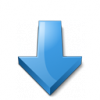
[…]und die Fehlermeldung nicht mehr angezeigt wird. Daher solltest Du Dein System nun nach einem Neustart ausführlich testen. 3. gezielte Fehlersuche Wenn der Explorer-Fehler weiterhin erscheint, geht es jetzt ins Eingemachte. Nun geht es nun darum, den Fehler möglichst eng einzugrenzen: Fehlersuche mittels mmc.exe: Klicke zunächst auf „Start“ und gib in das dortige Eingabefeld „mmc“ ein. Nach Deiner Bestätigung mit Return öffnet sich die Microsoft Management Console. Dort werden Dir beispielsweise unter „System“ > „Ereignisanzeige“ verschiedene Informationen, Warnungen und auch Fehler angezeigt. Hier suchst Du den entsprechenden Eintrag für Deinen Explorer-Fehler heraus, indem Du Dir alle Einträge mal ansiehst. Wenn Du „Deinen“ Fehler gefunden hast, kannst Du weitere Informationen zu diesem Fehler mit einem Doppelklick auf den Fehlereintrag abrufen. Hier findest Du auch einen Link mit der Bezeichnung „Onlinehilfe„, mit dem Du Hilfetexte aus der Microsoft Knowledge Base abrufen kannst. Aber kannst Du die hier angegebenen Informationen in Google oder Bing eingeben, um weitere Lösungshinweise zu erhalten. Fehlersuche mittels dump-Datei Eine dump-Datei ist ein Speicherabbild in einer Art Log-Datei, welches Dein Windows mit Informationen über einen bestimmten Fehler füllt, sobald dieser auftritt. So kannst Du also ganz genau erkennen, was gerade diesen Fehler verursacht hat. Diese dumps können mit speziellen Tools und Programmen, wie beispielsweise Windows-Debugging-Tools Blue Screen View von Nirsoft WhoCrashed ausgelesen werden. Somit ist dann die gezielte Fehlerbehebung möglich. Nun müssen wir Windows also dazu bringen, uns eine dump-Datei zu genau unserem Explorer-Fehler zu erstellen. Dazu stellt Dir kostnix-web.de ein kostenloses Tool mit entsprechender Anleitung bereit, welches Du hier herunterladen […]